Linux入门引导第12章.docx
《Linux入门引导第12章.docx》由会员分享,可在线阅读,更多相关《Linux入门引导第12章.docx(12页珍藏版)》请在冰点文库上搜索。
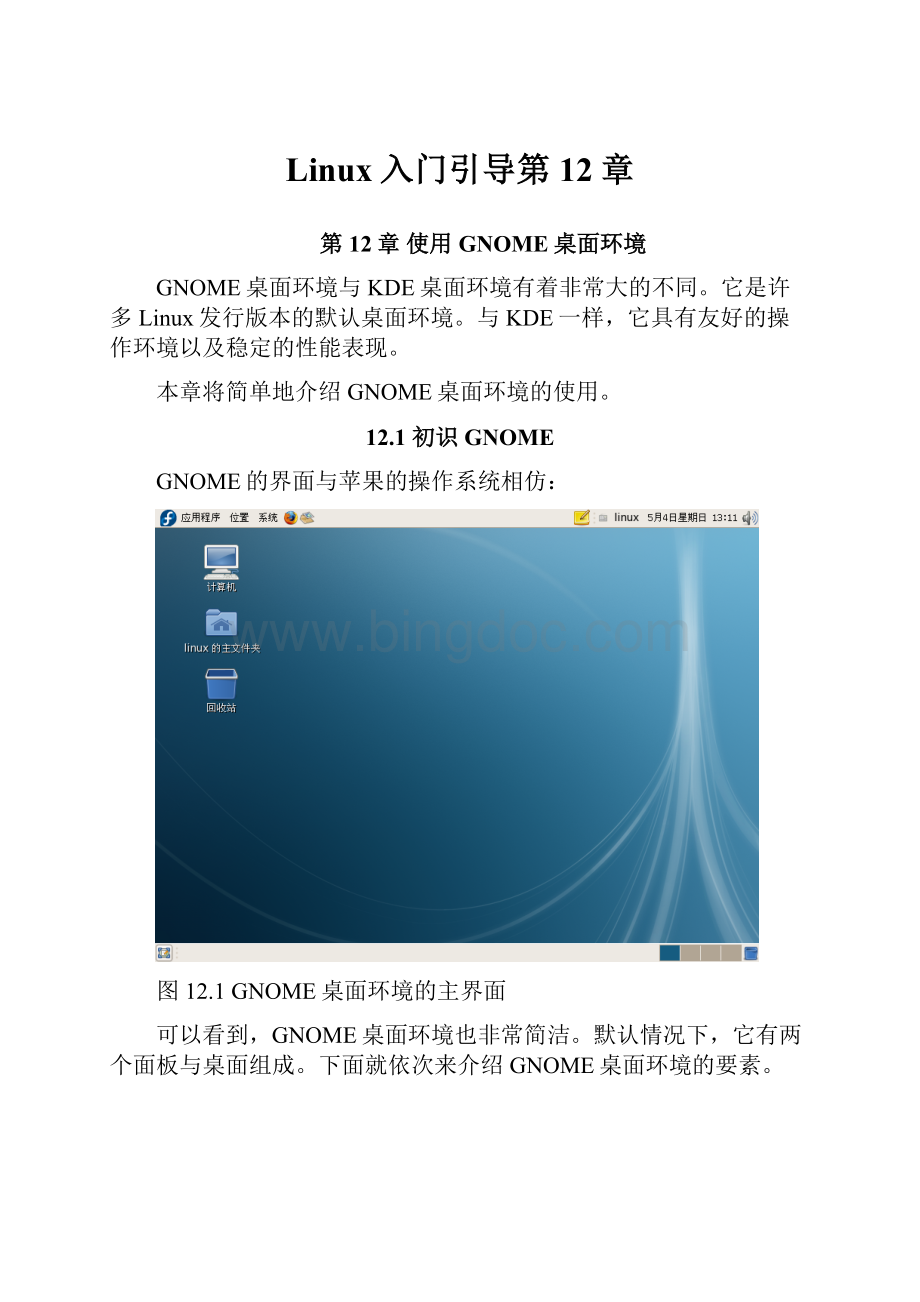
Linux入门引导第12章
第12章使用GNOME桌面环境
GNOME桌面环境与KDE桌面环境有着非常大的不同。
它是许多Linux发行版本的默认桌面环境。
与KDE一样,它具有友好的操作环境以及稳定的性能表现。
本章将简单地介绍GNOME桌面环境的使用。
12.1初识GNOME
GNOME的界面与苹果的操作系统相仿:
图12.1GNOME桌面环境的主界面
可以看到,GNOME桌面环境也非常简洁。
默认情况下,它有两个面板与桌面组成。
下面就依次来介绍GNOME桌面环境的要素。
12.1.1面板
默认情况下的GNOME有两个面板,分别位于顶部与底部。
这样的设计可以让用户方便地启动程序以及调用窗口。
顶部面板(TopPanel)通常包含了菜单、快速启动以及系统托盘:
图12.2GNOME的顶部面板
底部面板(BottomPanel)通常包含了显示桌面、任务栏以及桌面切换器:
图12.3GNOME的底部面板
GNOME的面板同样可以让用户自定义属性及外观,右键单击面板可以调出设置菜单:
图12.4配置面板
用户可以添加许多应用程序的快捷方式到面板:
图12.5添加快捷方式到面板
同样能够配置面板的属性,包括大小与外观:
图12.6配置面板属性
12.1.2桌面图标
桌面图标同样是GNOME桌面环境下必不可少的组成部分:
图12.7GNOME的桌面图标
用户同样可以针对指定的桌面图表进行属性配置,例如更换图标,配置行为等等:
图12.8配置GNOME桌面图标的属性
12.1.3桌面切换器
GNOME桌面环境也能够很好地支持虚拟桌面:
图12.9GNOME下的桌面切换器
GNOME最多可以支持36个虚拟桌面,用户同样可以配置GNOME下的桌面切换器:
图12.10配置GNOME的桌面切换器
12.2使用Nautilus文件管理器
在GNOME桌面环境下默认的文件浏览器是Nautilus。
它界面简洁,同样能够让用户轻松地浏览本地或远程的文件。
图12.11使用Nautilus浏览文件
默认情况下,GNOME桌面上会用用户家目录的图标。
通过打开家目录,能够直接启动Nautilus文件管理器。
打开Nautilus后,可以看到菜单栏、当前浏览位置与状态栏。
单击状态栏的左边的文件夹名,可以查看当前文件夹上层的目录:
图12.12查看当前文件夹上层的文件系统结构
在图12.11与图12.12中所看到的是简化了的Nautilus。
要查看拥有完整控件的Nautilus,可以在应用程序菜单的系统工具中选择文件浏览器。
或者是在简化的Nautilus中右键单击一个文件夹,选择浏览文件夹。
图12.13拥有完整控件的Nautilus
从图12.13中可以看到,它的界面与Windows操作系统下的资源管理器相仿。
用户可以在这里使用更多浏览文件的功能。
用户在编辑菜单中的首选项内可以对Nautilus文件管理器进行配置:
图12.14配置Nautilus
12.3配置GNOME桌面环境
GNOME桌面环境与KDE桌面环境一样有着极高的桌面环境定制性。
用户可以在顶部面板中的系统菜单中的首选项中进行GNOME桌面环境的一系列配置。
12.3.1配置GNOME的外观
GNOME的外观配置主要由主题、桌面背景与字体组成:
图12.15配置GNOME的外观
当用户点击了某个主题或者是更改了某个外观选项后,修改将立即生效。
用户可以根据自己的喜好选择漂亮的主题以及字体等外观属性。
图12.16配置GNOME桌面环境的字体
12.3.2配置键盘快捷键
在GNOME桌面环境下,用户可以方便地通过快捷键来调用程序。
在个人配置中,用户能够针对各种程序配置快捷键:
图12.17配置GNOME桌面环境下的快捷键
12.3.3配置鼠标与键盘
用户可以在GNOME下自由地更改鼠标与键盘的属性:
图12.18配置鼠标
图12.19配置键盘
12.3.4配置可移动存储设备
GNOME桌面环境对可移动存储设备的支持非常好。
用户可以通过配置可移动存储设备的首选项来指定哪些设备需要进行监视,以及这些设备插入后的行为属性:
图12.20配置可移动设备的属性
12.3.5配置屏幕分辨率与屏幕保护
用户可以方便地通过首选项菜单中的屏幕分辨率选项来调整系统图形界面的分辨率:
图12.21配置屏幕分辨率
GNOME桌面环境默认还提供了一些屏幕保护程序供用户选择使用:
图12.22配置GNOME桌面环境下的屏幕保护
12.4总结
第11章与第12章分别简单地介绍了Linux操作系统下两大桌面环境——KDE与GNOME的使用。
无论是哪种桌面环境,其用户界面都非常友好。
用户很快就能上手它们的应用。
如果用户对默认的外观不满意,可以从http:
//www.kde-look.org与http:
//www.gnome-look.org获得大量与桌面环境对应的主题包与壁纸等桌面资源,从而对各自的桌面环境进行进一步的美化。
KDE与GNOME有着各自环境的软件。
但是它们可以在各种不同的桌面环境中使用。
比如,GNOME下应用软件同样可以在KDE下使用,前提是系统必须装了能够支持GNOME软件运行的图形库。
接下来的几章就针对Linux操作系统下常用的软件进行介绍。